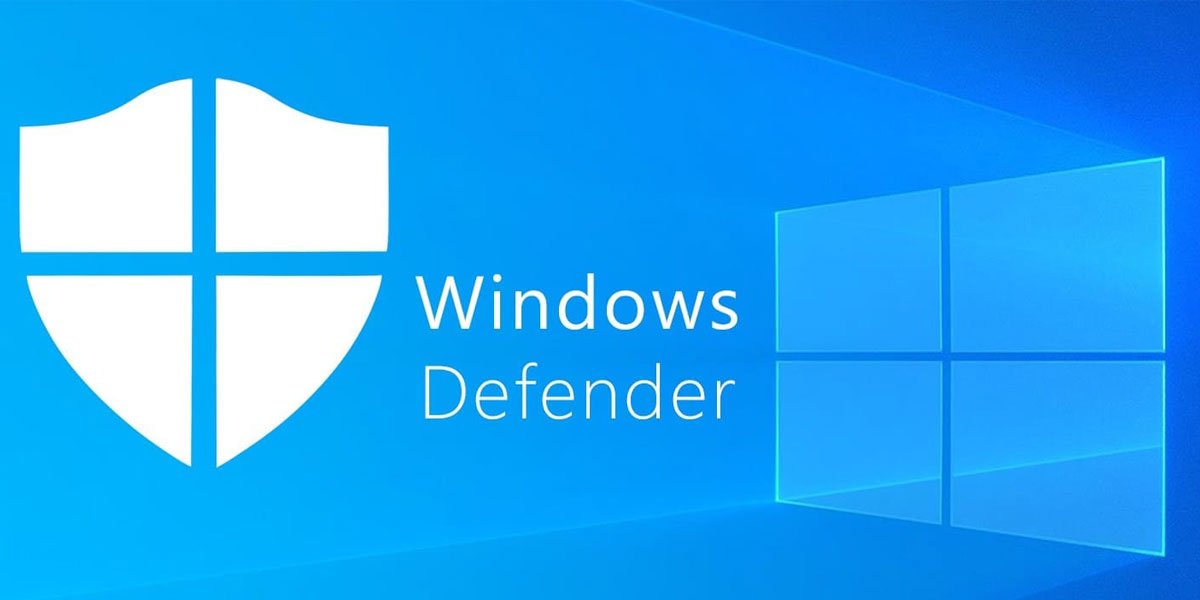
آموزش اعتماد سازی فایلها در ویندوز 10 به صورت گام به گام + ویدیو
Windows defender یکی از برنامههای ویندوز 10 حساب میشه که مثل یه آنتی ویروس عمل کرده و همهی فایلهای ما رو برای شناسایی بدافزارها اسکن میکنه. برای اینکه بتونیم یه سری از نرمافزارهامون رو راحت نصب کنیم میتونیم به Windows defender یه محدودیتی بدیم که دیگه این فایلهارو اسکن نکنه و اجازهی نصب اونهارو به ما بده. در مقاله آموزش اعتماد سازی فایل ها در ویندوز 10 به شما این موارد رو آموزش میدیم تا دیگه موقع نصب نرمافزارهاتون به مشکل برنخورین.
با استفاده از این ویدیویی که براتون میذارم میتونید روش اضافه کردن فایلها رو تو ویندوز 10 ببینید.
[aparat id=’aJZfd’]روش اعتماد سازی فایلها در ویندوز 10
برای اینکه بتونیم اعتماد سازی فایلها تو ویندوز 10 رو انجام بدیم باید یه سری از تنظیمات Windows Security رو تغییر بدیم. برای اینکار در قسمت سرچ نوار پایینی اونو جستجو کنین و بر روی اون کلیک کنین تا صفحهی Windows Security برای شما باز بشه.
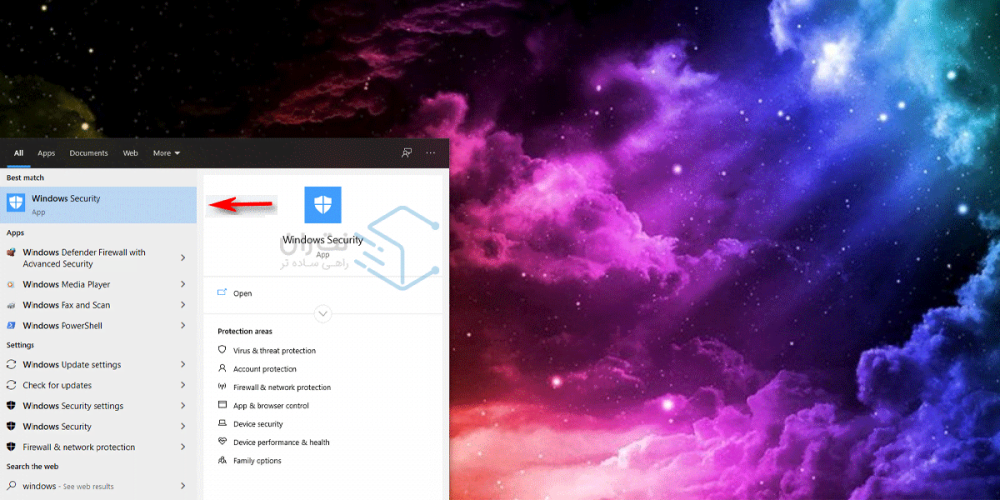
تو صفحهای که براتون باز میشه در قسمت نوار سمت چپ روی Virus & Threat Protection کلیک کنین و بعد در نوار سمت راست گزینهی Manage Setting رو انتخاب کنید.
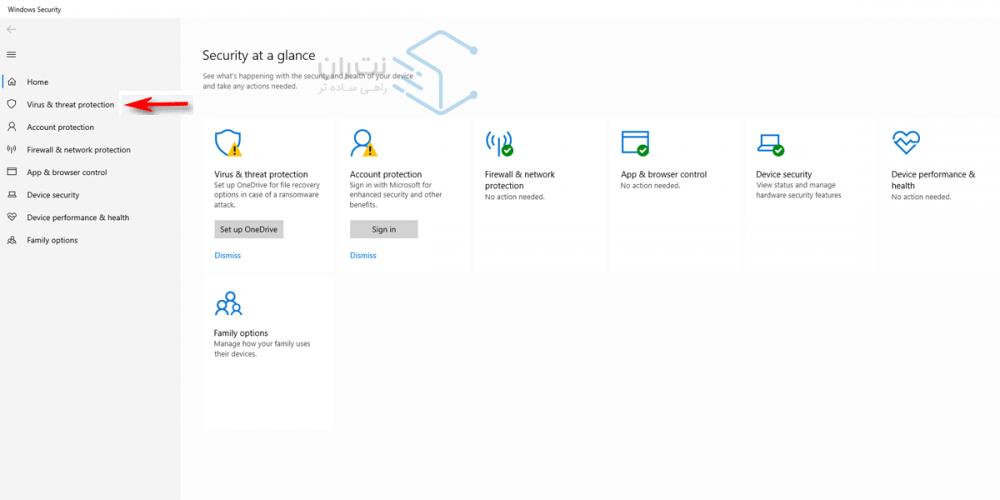
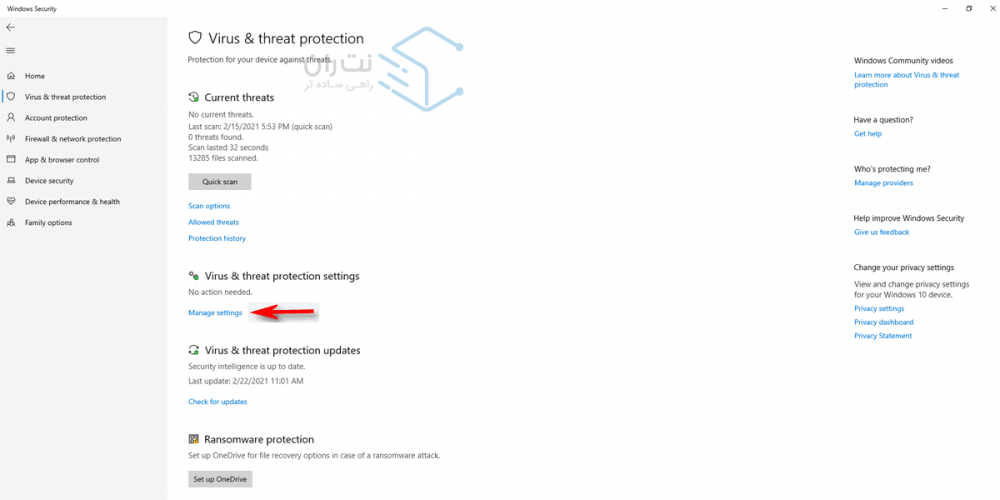
تو پنجرهای که براتون نشون میده به پایین پنجره برید و روی گزینهی Add or Remove Exclusions انتخاب کنین.
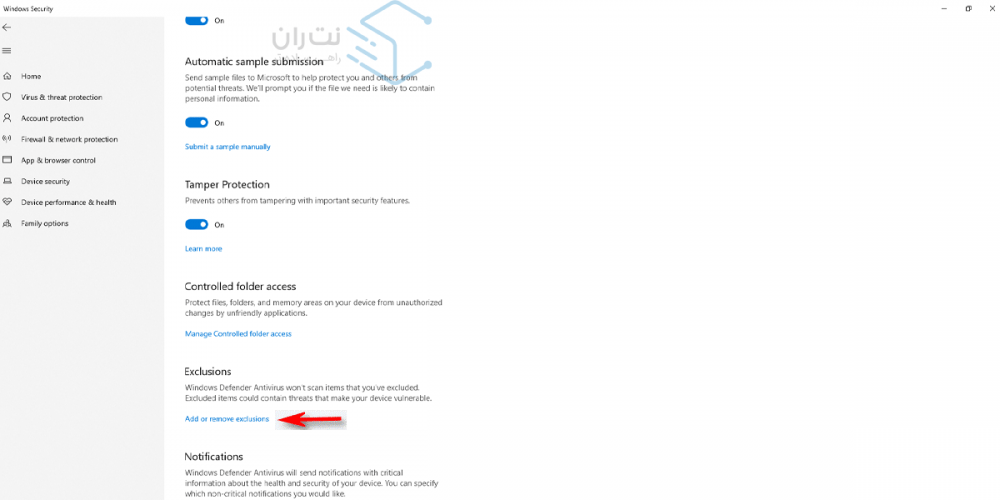
تو این قسمت شما باید فایلهایی رو انتخاب کنید که نمیخوایید سیستم اونها رو اسکن کنه. برای اضافه کردن فایلها روی Add an exclusion کلیک کنین.

وقتی روی گزینهی Add an exclusion کلیک کردین یک منو به حالت کشویی براتون باز میشه که میتونین از بین اونها فایلهایی رو انتخاب کنین که دوست ندارین اسکن بشن.
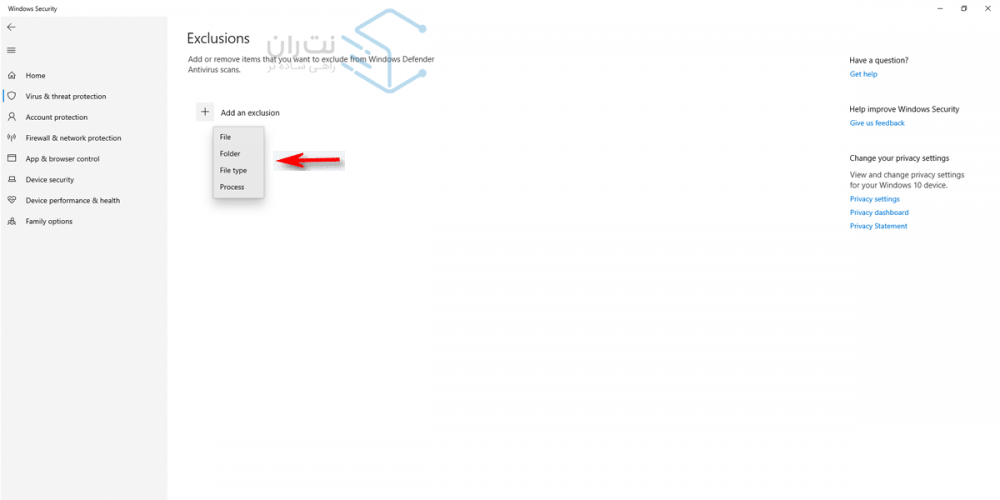
File: وقتی این گزینه رو انتخاب کنین یه کادری براتون باز میشه که میتونین از اسکن فایل انتخابی جلوگیری کنید. بعد از اینکه فایل رو پیدا کردین اونو انتخاب کرده و روی اون کلیک کنین.
Folder: با انتخاب این گزینه، خود اون فولدر و تمام محتوایی که داخل اون قرار دارن از اسکن شدن حذف میشن.
File Type: تو این قسمت یه پنجره باز میشه تا پسوند فایلی رو که میخواین اون رو از اسکن شدن حذف کنین وارد نمایین. با انتخاب پسوند فایل، همهی فایلهایی که این پسوند رو دارن اسکن نمیشن.
Process: تو این حالت برنامههای در حال اجرا مانند explorer.exe ،Crack ،Keygen از اسکن شدن توسط این نرمافزار حذف میشن.
با این توضیحاتی که دادم میتونید هرکدوم از فایلهایی رو که دوست داشتین انتخاب کرده و از اسکن شدن اونها توسط این نرمافزار جلوگیری کنین.
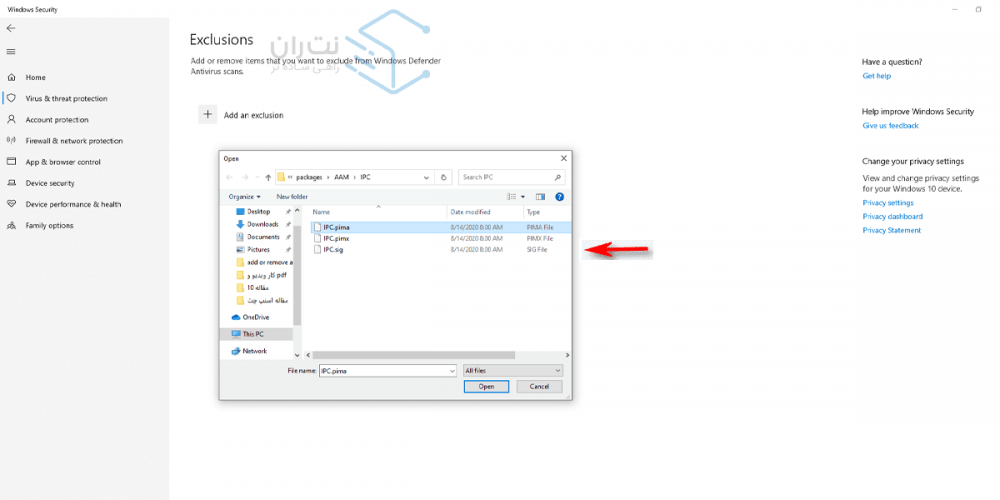
حذف کردن فایلی که به اشتباه وارد شده
اگه فایلی رو به اشتباه وارد کردین و دوست داشتین اونو حذف کنین تا فایل درست رو انتخاب کنین ماوس رو روی اون فایل ببرین، یه فلش بهتون نشون میده که وقتی روی اون کلیک کردین، با انتخاب گزینهی Remove فایل انتخابیتون حذف میشه.
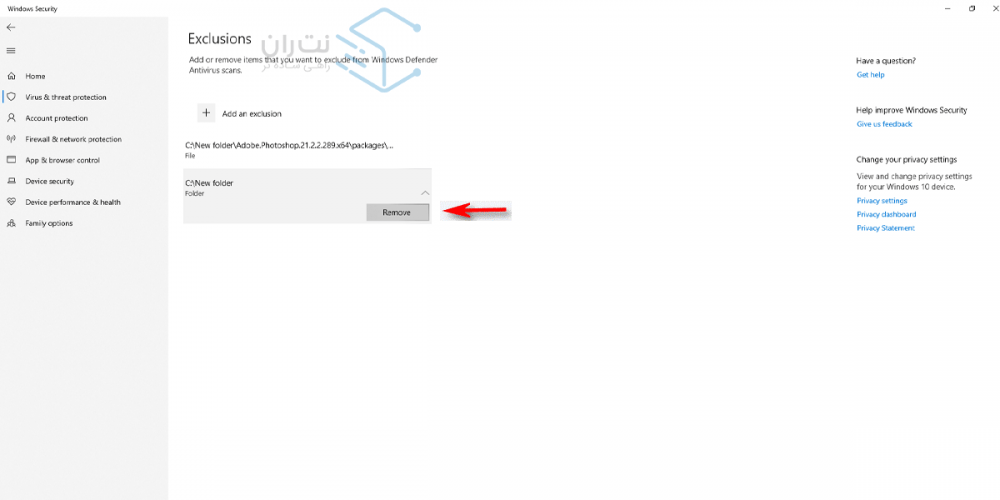
حرف آخر
حالا میتونین با خیال راحت همهی فایلهایی رو که دوست دارین توسط نرم افزار Windows Security اسکن نشن رو انتخاب کنین و کاراتون رو بهراحتی انجام بدین. امیدوارم از مقالهی آموزش اعتماد سازی فایل ها در ویندوز 10 لذت برده باشین و اگه سوالی در مورد هریک از مراحل یا مقاله داشتین میتونید در بخش نظرات سوالهاتون رو برای ما بنویسین و مطمئن باشین که در اسرع وقت به اونها جواب میدیم.
دانلود فایل pdf این مقاله:
سوالات متداول
بله. شما میتونید فایلهایی که دوست ندارید اسکن بشن رو به ویندوز دیفندر اضافه کنین تا اجازهی نصب اونهارو بهتون بده.
بله. وقتی ماوس رو روی اون فایل ببرین یه فلش بهتون نشون میده که وقتی روی اون کلیک کنین میتونین اون رو حذف کنین.
بله شما میتونین فرمتهای فایلهارو انتخاب کنین تا به عنوان ویروس شناسایی نشن.










ممنون خیلی عالی بود
من یک فایل رو اضافه کردم ولی باز هم اون رو پاک کرد
عالی…. دقیق….بدون توضیح اضافه و حوصله سر بر…. در ضمن فایل پی.دی.اف که در اخر آموزشها قرار داده اید بسیار عالیه…. ممنون
عالی بود ممنون
ببخشید فایل را از کجا بیاریم
سلام وقتی روی Virus & Threat Protection میزنم ففط یه جمله نوشته که کنارش ضربدر قرمز زده و گزینه manage setting وجود نداره چیکار کنم
دمتون گرم. چقدر مزخرفه این آنتی ویروس ویندوز
سلام من به اشتباهی یکی از فایل های ضروری رو پاک کردم و الان برام ارور win/Grenman.VA!MSRمیاد باید چیکار کنم ؟؟؟
سلام عرفان عزیز
میتونی دوباره فایل دقیقشو دانلود کنی
خدا از عمر من برداره رو عمر شما بزاره که به این راحتی اموزشتان قابل فهم است متشکرم
سلام جواد عزیز
ممنون از لطف شما و خیلی هم خوشحالیم که مقاله ما برات مفید بوده
با تشگر از مدیر محترم سایت گام به گام فرمایش شما را انجام دادم و اکنون با خیال راحت بعد از دانلود برنامه ها را نصب می کنم خیلی متشکرم.
با سلام به مدیر محترم سایت با تشکر زیاد از اموزشتان خیلی خیلی متشکرم.
سلام جواد عزیز
ممنون از کامنت شما، خوشحالیم که اعتماد سازی فایلها بهتون کمک کرده
سلام. هرکاری میکنم نمیتونم چیزی به لیست exclusion اضافه کنم. فولدر مورد نظرم رو انتخاب میکنم اما هیچی به لیست اضافه نمیشه. کلی سرچ کردم در موردش توی انجمن های انگلیسی زبان اما هیچی نیست.
سلام سروش
سعی کردی که فایلهای داخل فولدر رو جدا جدا انتخاب کنی ببینی اضافه میشه یا نه؟
با سلام
چطوری میشه از مخرب نبودن یک فایل(برای مثال کرک نرم افزار )مطمئن شد؟
با تشکر
سلام سینا جان
Windows Defender کرک ها رو ویروس تشخیص میده ولی آنتی ویروس های دیگه میتونن کمکت کنن.
تقریبا احتمالش صفره اگه از یک سایت مطمئن کرک دانلود کنی و بد افزار باشه. از سایتی که ازش دانلود میکنی مطمئن شو.